People lack willpower,rather than strength___cccDNA
部分摘自树睿
-
首先要先备好 USB2.0的8G以上U盘一个(这是广为流传的说法,亲测7.5G U盘 亦可),必须是2.0的u盘,3.0接口电脑无法识别刻入。
声明: 将U盘重要内容备份,后面会格式化成FAT32。 -
下载需要安装的系统 @win8.1,把win iso文件拖到mac桌面上去,需要联网制作,会自动下载驱动的!
声明:下从开始到结束U盘要一直插在电脑里面,不可拔出来
1.首先按照步骤下图所示 桌面点击《前往》按钮下图所示
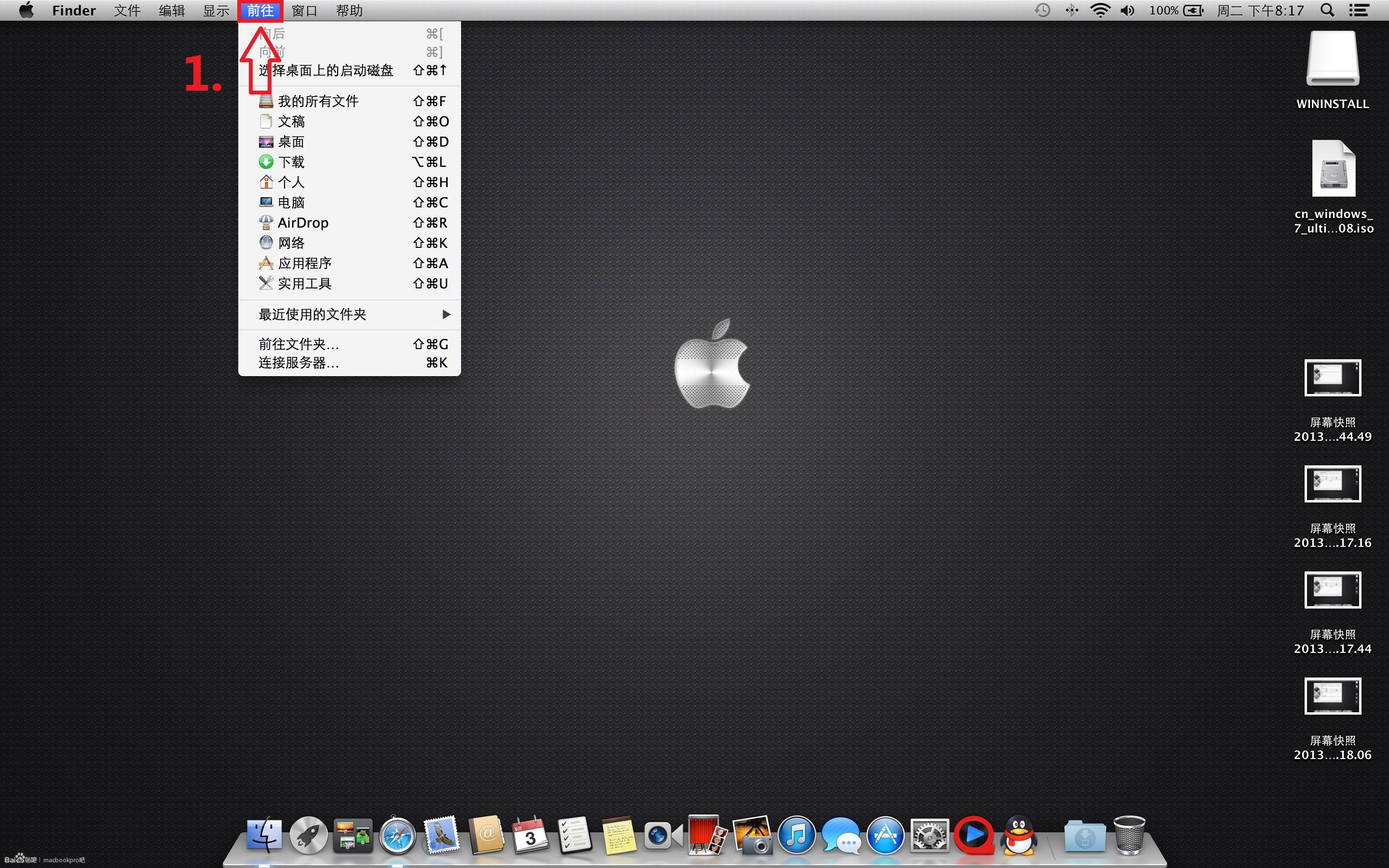
2.点击《实用工具》
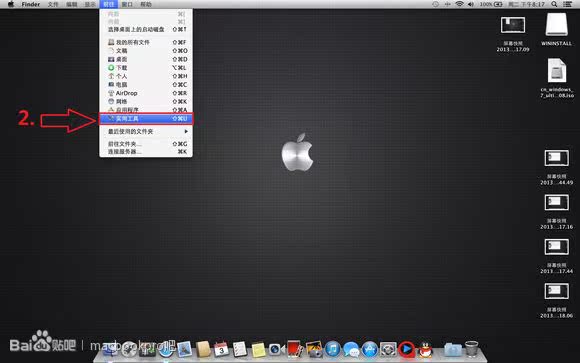
3.进入文件夹 点击 Boot Camp 助理图标
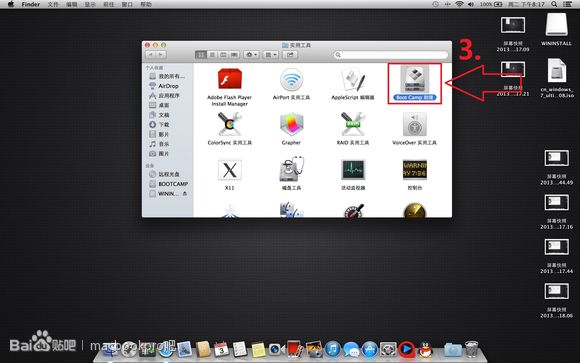
4.点击继续
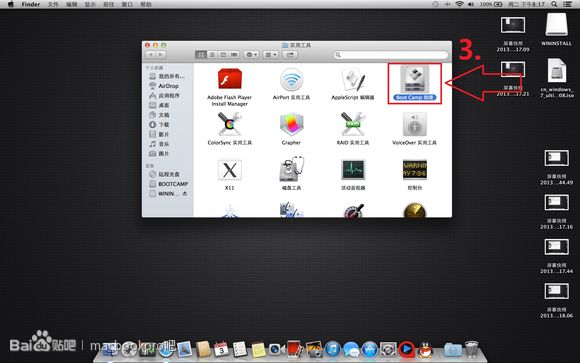
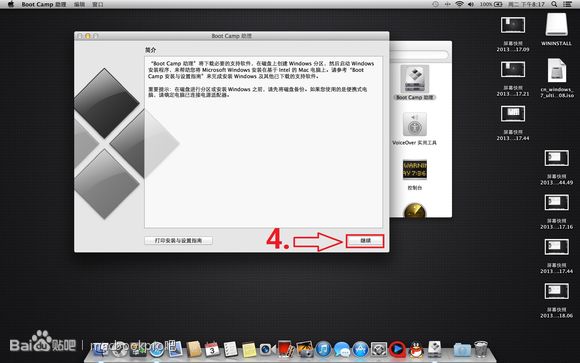
5.把下图中的三个都点击打勾
声明:如果有旧系统的,下面第三项就是会显示移除系统选项
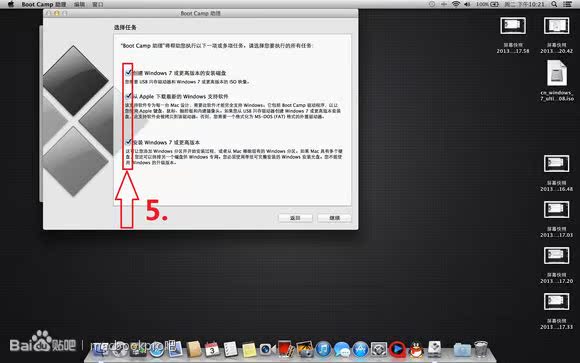
如果没插进U盘 下面标识提示为无USB驱动器
6.点击选取
选择开始拖到桌面的IOS文件,以及需要将IOS写入的位置(U盘)。
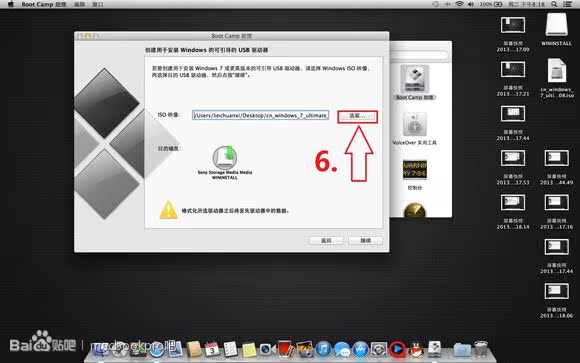
7.格式化U盘,点击继续
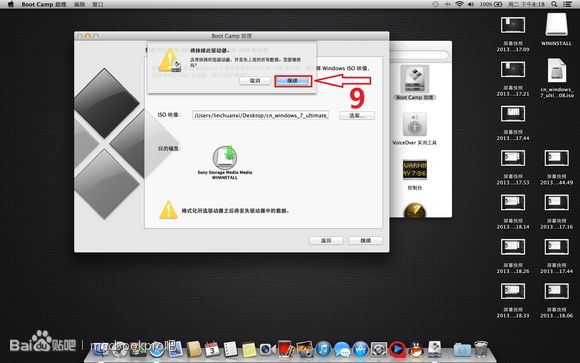
8.下面为写入画面和自带下载驱动的界面,这个过程持续时间较长(约30min)请耐心等待,需要联网的
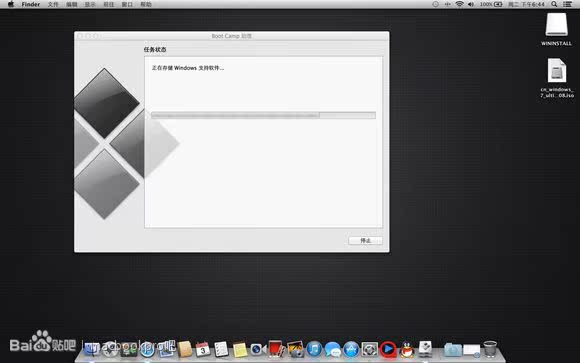
9.分区:鼠标移到中间的那个点,可自由左右拖拉来规定硬盘分区的大小。 这个主要看你用window 系统需要多少内存(至少30G)可根据自己喜好来定 。点击安装,安装之后就不可修改硬盘大小。
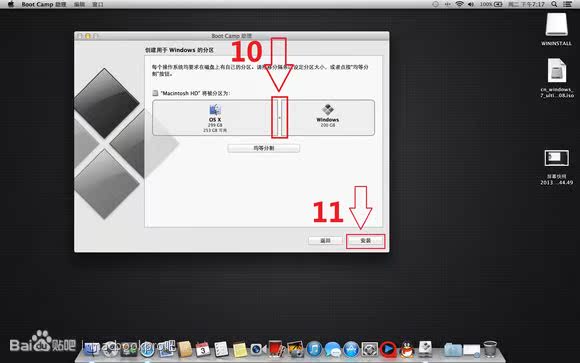
10.下图为系统写入Macintosh画面,安装完之后就会自动重启
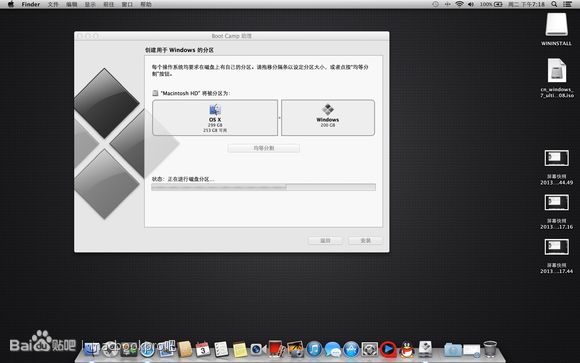 写入Macintosh
写入Macintosh
 自动重启
自动重启
如果没有自动重启,不用担心,看看U盘是否刻录系统。如果ok,手动重启Mac,在启过程中按住option键不放,系统会弹出2~3个启动选择项,你选择刚才刻录的那个u盘启动即可。
11.自动重启之后就进入window 8.1
安装画面语言选择请看下图标识,选择好语言点击下一步 。
12. 点击下一步
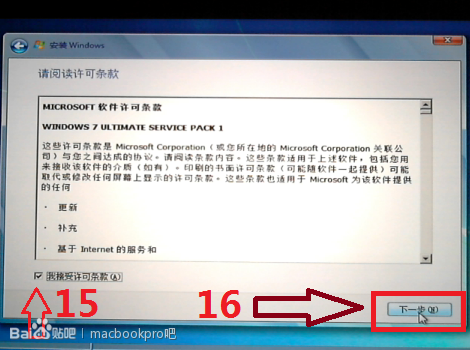
13. 选择分区
当要求您选择Windows的安装位置时,请选择名为“BOOTCAMP”的分区。请勿创建或删除分区,也不要选择任何其他分区。这样做可能会删除OS X分区的全部内容。 分区选择
分区选择
14. 选择格式化刚才分出来的分区,注意别的分区都不要动,否则后果自负。
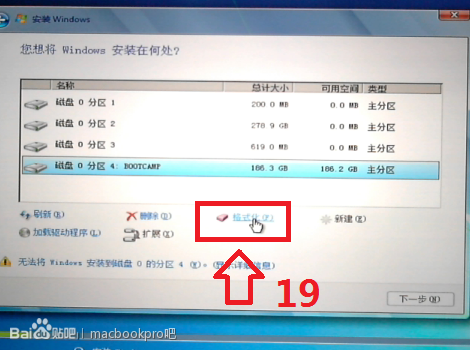 格式化安装区域
格式化安装区域
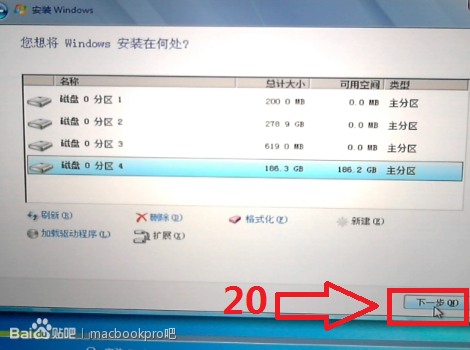
15. 格式化完了之后点击下一步

16.安装完成进入设置用户名,密码可输入可不输入,根据你自己喜好

点击下一步
-
产品密匙如果你有的话可输入, 没有可不输入, 装好后可用激活工具激活
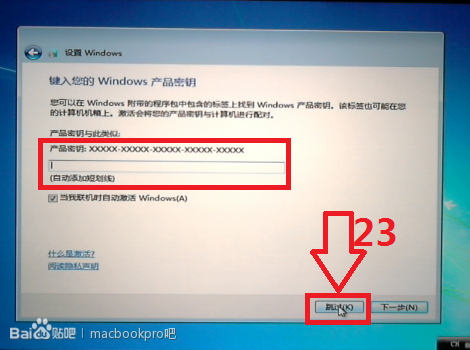 可能出现
可能出现
- 没有密匙可点击跳过(树睿提醒可以用破解软件小马,也可以去淘宝买个序列号3元左右)
17. 安装更新,根据个人喜好,哪个都ok。
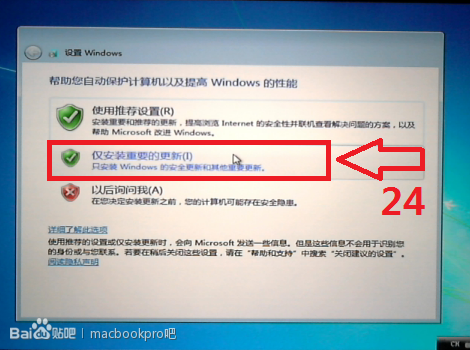
18. 蓝色的框框是选择时区的点击下一步
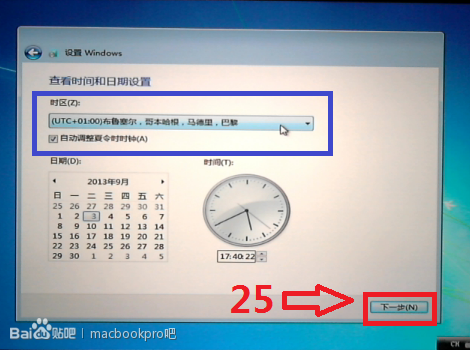
19.系统自动重启几次,终于进入windows8界面(有的人说无法操作键盘鼠标,我这里没问题,如果有的话重试几次看看),开始进行个性化设置

20. 完成windows安装

21:现在下来是安装驱动的程序了, 点击文件夹图标
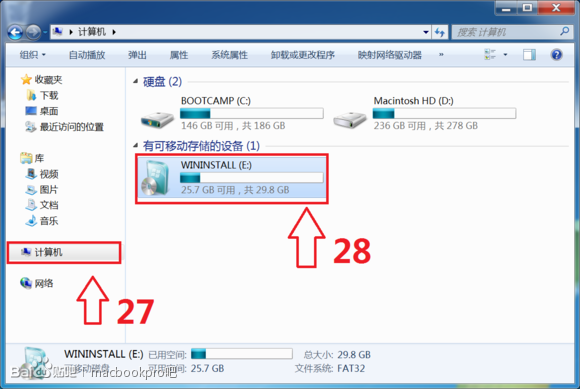
22. 击你插入的那个U盘文件夹
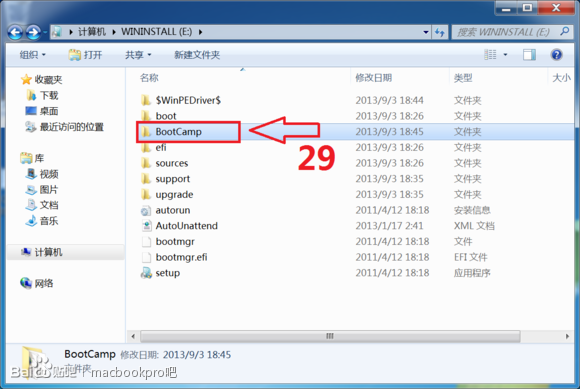
23.点击BootCamp这个文件夹
注意,这个BOOTCAMP驱动是在MAC系统的BOOTCAMP里面进行下载而来,具体位置是MAC系统-前往-实用工具-BOOTCAMP-下载WINDOWS支持软件-下载到MAC桌面-随后复制到U盘-在WIN中进行安装即可
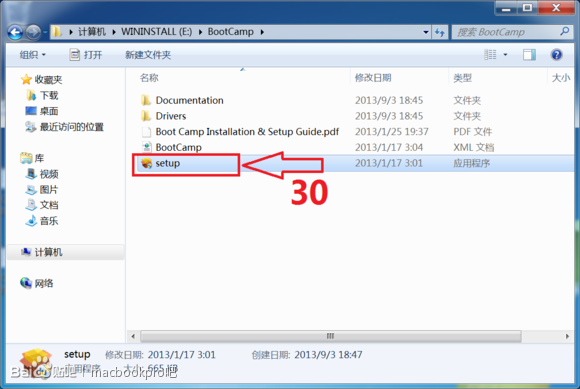
24. 为系统驱动文件setup
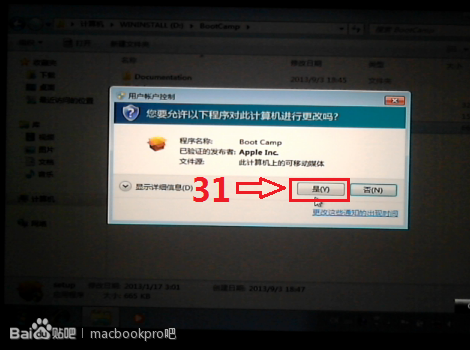 驱动安装
驱动安装
25. 点击是
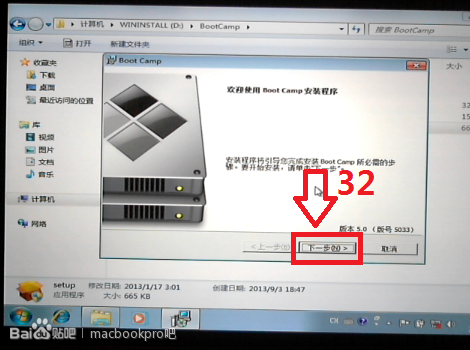
26.安装驱动
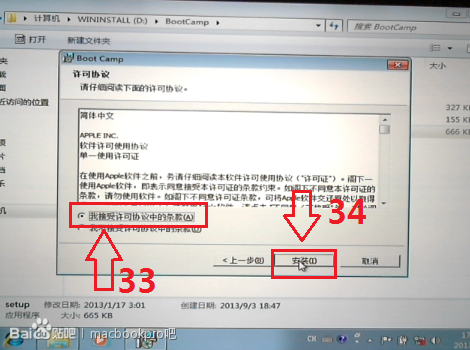
27. 安装完了之后会显示结束,点击结束
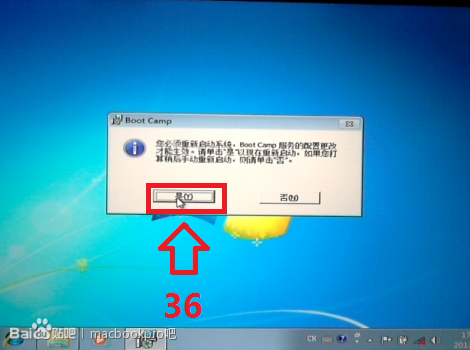
28. 提示重新启动,选择是

大功告成!
-
win7桌面右下角 bootcamp控制面板可以设置启动盘 (默认进入一个系统)自己可以选择 。轻点击右键在bootcamp控制面板第3个选项里面设置 完成后和正常PC使用一样。win下面分辨率为2800x1800字体会小,不习惯的可以设置分辨率为1920x1200。
-
关机开机的时候一直按住option 出来选择的画面 1.HD是苹果系统、 2.Recovery是mac恢复系统、3.window是win系统
注意事项:win7下面一个c盘不要再分区,否则蓝屏死机。D盘是苹果系统盘,不要去动,win的软件安装在c盘,新建文件夹,安装一个清理垃圾软件就可以了
后续事项-待实践
- 进入mac os后安装Parallels_Desktop_9.0.23136.932290_[HIOb]_Fix.dmg版本(论坛应该有,没有的话告诉我)
- 安装完成后进入PD,新建虚拟机,这个时候可以直接已经安装好的win8系统(可能在PD里要重新激活)
- pd会提示安装pd tools
- 安装完成后就可以在mac下使用windows啦。

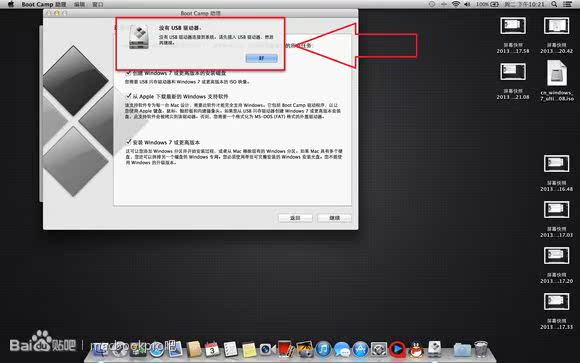









网友评论